如何用Excel给证件照换背景色?
1、在Excel表格,点击任一单元格后,点击“插入”——“图片”——“本地图片”,把要换背景色的证件照打开。
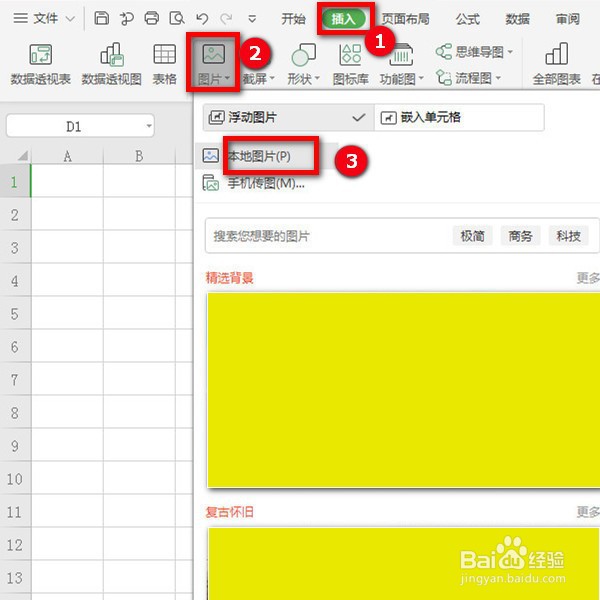
2、打开后,我们可看到此背景色为红色,下面就让我们把它改为蓝色,在“图片工具”点击“抠除背景”后面的下拉框,再点击“设置透明色”。

3、在证件照的背景色上面点击一下后,我们可看到背景色为透明色了。

4、点击右侧“填充”后面的下拉框,点击如图所指的蓝色。

5、此时,我们看到证件照的背景色改为蓝色了。

6、右击此图片,点击“另存为图片”,把图片保存为jpg格式,便成功完成了换背景色了,任务完成。
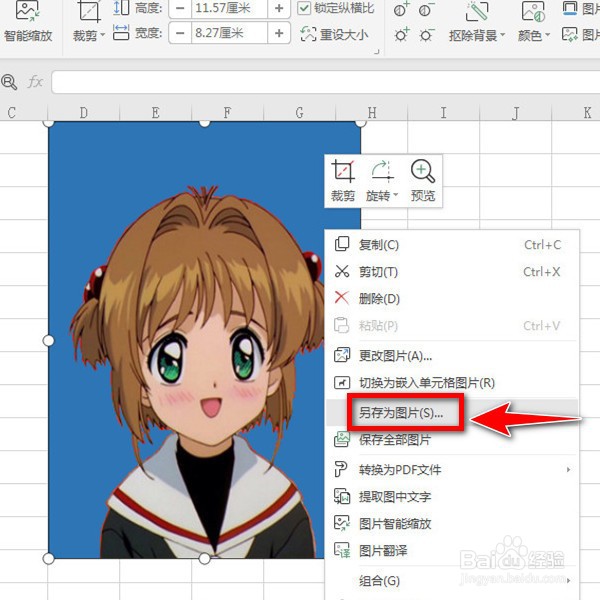
声明:本网站引用、摘录或转载内容仅供网站访问者交流或参考,不代表本站立场,如存在版权或非法内容,请联系站长删除,联系邮箱:site.kefu@qq.com。
阅读量:52
阅读量:35
阅读量:169
阅读量:164
阅读量:66